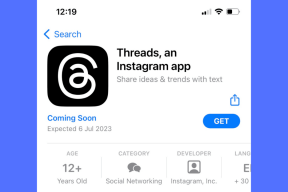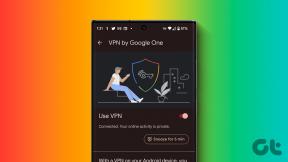7 најбољих начина да поправите значке обавештења које се не приказују на иПхоне-у
Мисцелланеа / / April 05, 2023
Можете да прилагодите обавештења на свом иПхоне-у, било да се ради о звуку, банеру или искачућем прозору. Осим тога, можете користити нумерисане значке обавештења на иконама апликација да бисте знали да ли постоје обавештења. То је корисно ако имате укључен режим Фокус.

Значке обавештења могу бити сјајне ако желите да тихо примате обавештења. Шта ако се ове значке обавештења не појављују на вашем иПхоне-у? Ево неколико метода за решавање проблема који ће вам помоћи да поправите значке обавештења које се не приказују на вашем иПхоне-у.
1. Присилно рестартујте свој иПхоне
Добра је идеја да поново покренете свој иПхоне, посебно ако се не сећате када сте то последњи пут урадили. За разлику од нормалног поновног покретања, присилно поновно покретање ће дајте свом иПхоне-у нови почетак и омогућава вам да покренете нове сесије за апликације.
Ево како можете брзо присилити да поново покренете свој иПхоне:
иПхоне модели са Фаце ИД-ом, иПхоне 8 и иПхоне СЕ (2. Ген)
Притисните и отпустите тастер за појачавање звука, а затим тастер за смањивање јачине звука. Затим притисните и држите дугме за напајање док не видите Аппле лого на екрану. Затим отпустите дугмад.
иПхоне 7 и 7 Плус:
Притисните и држите дугме за смањивање јачине звука + дугме за напајање док не видите Аппле лого.
иПхоне 6с, иПхоне СЕ (1. Ген) или старији:
Притисните и држите дугме Почетна + дугме за напајање док не видите Аппле лого.
2. Проверите да ли су ДНД и режими фокуса активни
Ако ваш иПхоне има режим Не узнемиравај (ДНД) или други Режими фокуса омогућено, апликације можда неће приказивати значке обавештења. Можете да проверите да ли је режим ДНД или Фокус активан на вашем иПхоне-у пратећи кораке наведене у наставку:
Корак 1: Превуците прстом надоле са горње десне стране екрана иПхоне-а да бисте отворили Контролни центар на иПхоне 8 или новијим моделима. На старијим иПхоне уређајима са физичким дугметом Хоме, превуците нагоре од доњег центра екрана да бисте отворили Контролни центар.

Корак 2: Додирните и држите дугме Не узнемиравај да бисте приступили листи режима фокуса доступних на вашем иПхоне-у.
Белешка: Прекидач Не узнемиравај може се појавити другачије у зависности од режима фокуса који је тренутно активан.
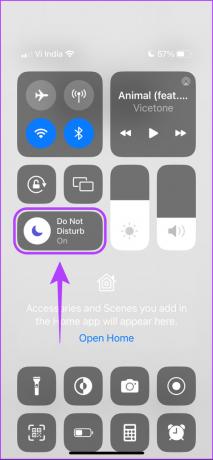
Корак 3: Са листе режима фокуса која се појављује, додирните онај који је истакнут да бисте га онемогућили.
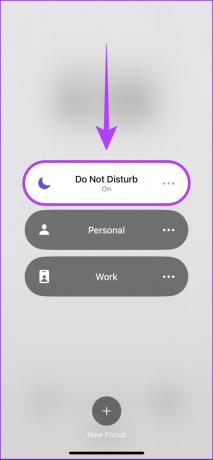
Ови кораци би требало да вам помогну да брзо онемогућите ДНД/Фоцус режиме на вашем иПхоне-у и вратите значке обавештења које недостају. У међувремену, ако ово не помогне, пређите на следеће решење.
3. Проверите да ли су обавештења и значке апликација омогућени
Ако сте онемогућили значке обавештења за одабране апликације, нећете их видети на одговарајућим иконама апликација.
Можете да проверите и омогућите значке обавештења апликација за апликације на које се то односи у одељку Обавештења у апликацији Подешавања. За то пратите ове кораке.
Корак 1: Отворите апликацију Подешавања на свом иПхоне-у и додирните опцију Обавештења.

Корак 2: Пронађите и додирните апликацију која не приказује значке обавештења.
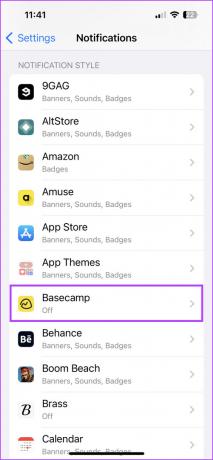
Корак 3: Омогућите прекидач за опције Дозволи обавештења. То ће приказати стилове и опције обавештења специфичне за апликацију.
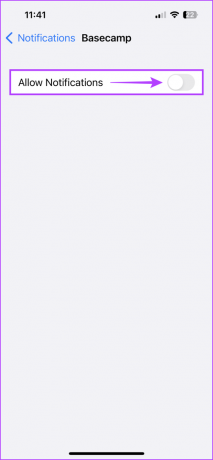
4. корак: Омогућите прекидач за значке у одељку Упозорење.

Након тога, икона апликације ће приказати значке за обавештења.
Ако сте сакрили или уклонили неке иконе апликација са почетног екрана, такође можете да подесите да се значке обавештења појављују унутар Библиотека апликација на вашем иПхоне-у.
За то отворите апликацију Подешавања и померите се надоле до почетног екрана. Омогућите прекидач за опцију „Прикажи у библиотеци апликација“ у одељку Значке са обавештењима.


4. Онемогућите режим ниске количине података
иОС нуди а Лов Дата Моде да смањите употребу интернета у позадини и сачувате податке на вашем иПхоне-у. Међутим, омогућавање ове опције може да омета способност апликације да приказује обавештења.
Мораћете да онемогућите режим ниске количине података за Ви-Фи и мобилне податке на вашем иПхоне-у да бисте проверили да ли ометају значке обавештења.
Како онемогућити режим ниске количине података за Ви-Фи
Корак 1: Отворите апликацију Подешавања на свом иПхоне-у и додирните опцију Ви-Фи.

Корак 2: Додирните икону „и“ поред имена ваше Ви-Фи мреже.

Корак 3: Искључите прекидач за опцију „Режим ниске количине података“.

Како онемогућити режим ниске количине података за мобилне податке
Корак 1: Поново отворите апликацију Подешавања и додирните опцију Целлулар.
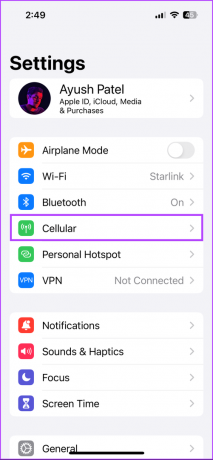
Корак 2: У оквиру Целлулар, додирните „Опције мобилних података“.

Корак 3: Искључите прекидач поред „Режим малог броја података“.

5. Онемогућите режим мале енергије
иОС нуди режим ниске потрошње за сачувајте сок батерије вашег иПхоне-а до следећег пуњења. Режим Лов Повер Моде искључује хаптику, смањује употребу апликација у позадини, онемогућава пусх обавештења и друге активности за уштеду напуњености батерије.
У складу са законом, он такође може да спречи апликације да дохвате нове податке, и на тај начин нећете видети значке обавештења на иконама апликација. Можете да онемогућите режим ниске потрошње овим корацима:
Корак 1: Отворите апликацију Подешавања на свом иПхоне-у и додирните опцију Батерија.
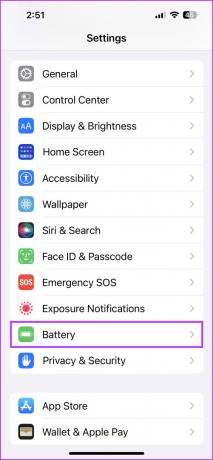
Корак 2: Додирните прекидач за режим ниске потрошње тако да је искључен.
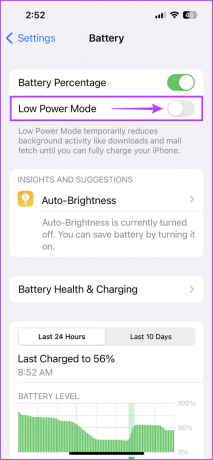
6. Уверите се да је позадинско освежавање апликације омогућено
Тхе Освежавање апликације у позадини функција омогућава апликацијама да покрећу процесе у позадини како би дохватиле нове информације и доставиле пусх обавештења. Ако је искључен за све или неколико апликација, то може довести до тога да се значке обавештења не приказују на иконама апликација.
Ево како да проверите да ли је освежавање апликације у позадини омогућено на вашем иПхоне-у:
Корак 1: Отворите апликацију Подешавања на свом иПхоне-у и додирните Опште.
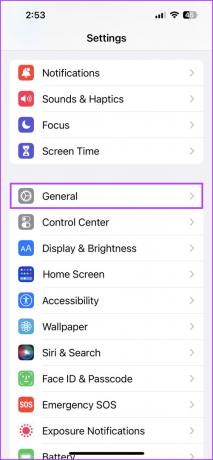
Корак 2: Додирните опцију „Освежавање апликације у позадини“.
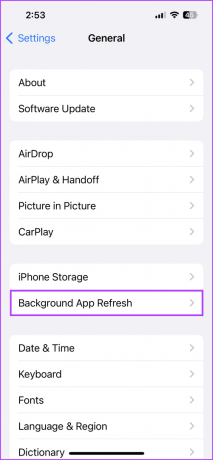
Корак 3: Поново додирните опцију „Освежавање апликације у позадини“.
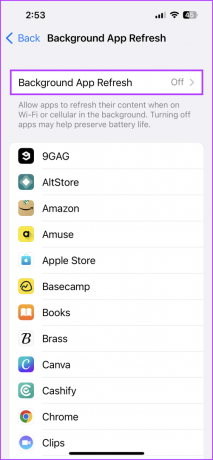
4. корак: Додирните опцију која каже „Ви-Фи & Целлулар Дата“ да бисте омогућили позадинско освежавање апликације за Ви-Фи и мобилну мрежу података. Додирните дугме Назад у горњем левом углу.
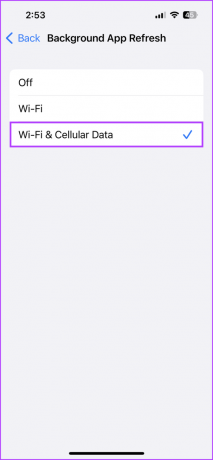
5. корак: Са листе апликација коју видите, померите се надоле до оне која има проблем са значкама обавештења. Укључите прекидач поред назива апликације да бисте омогућили освежавање апликације у позадини.

7. Поново инсталирајте апликацију
Ако ниједан од метода не успије, можете деинсталирати одређене апликације и поново их преузети из Апп Сторе-а. Ево како можете да урадите исто на свом иПхоне-у.
Корак 1: Пронађите апликацију коју желите да деинсталирате. Затим додирните и држите било који празан део почетног екрана док се иконе апликације не потресу.
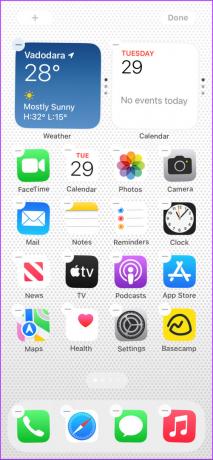
Корак 2: Додирните знак минус у горњем левом углу апликације коју желите да деинсталирате.

Корак 3: У упиту за потврду додирните опцију Избриши апликацију.

4. корак: Отворите Апп Сторе на свом иПхоне-у и потражите апликацију коју сте управо деинсталирали. Затим додирните плаву икону облака да бисте поново преузели и инсталирали апликацију.

Вратите значке обавештења које недостају
Значке обавештења на иконама апликација вам помажу да проверите да ли на вашем иПхоне-у постоје нека важна обавештења или обавештења на чекању. Омогућавање значака обавештења осигурава да нећете пропустити текст, е-пошту или ажурирање. Обавестите нас које решење ради за ваш иПхоне.
Последњи пут ажурирано 12. децембра 2022
Горњи чланак може садржати партнерске везе које помажу у подршци Гуидинг Тецх. Међутим, то не утиче на наш уреднички интегритет. Садржај остаје непристрасан и аутентичан.